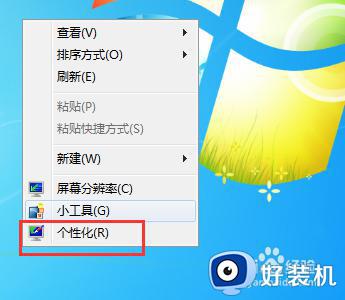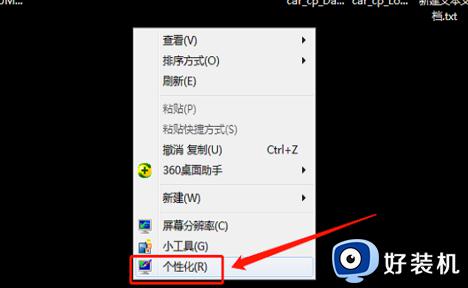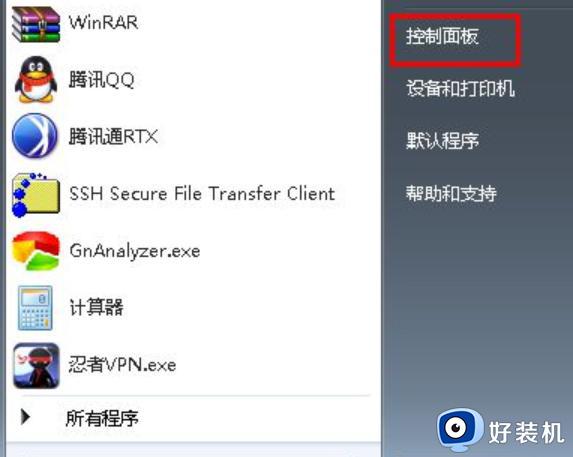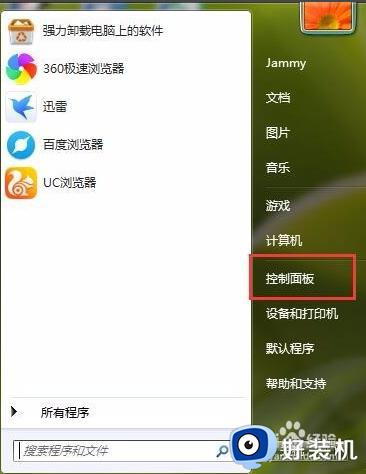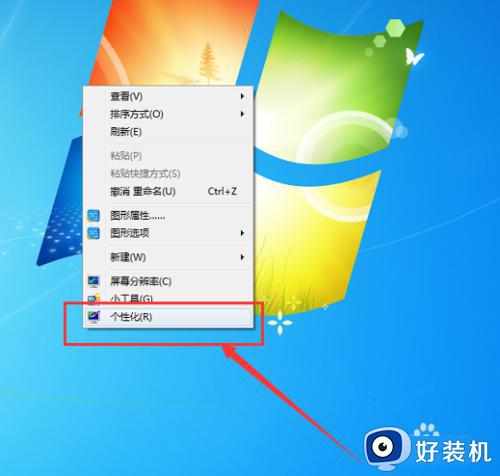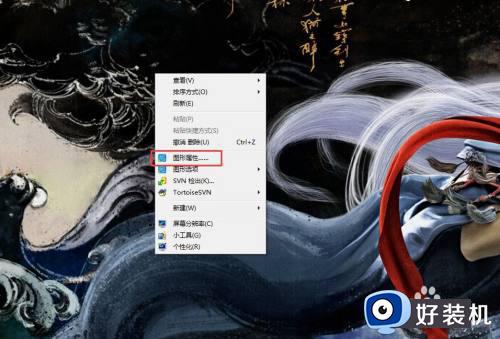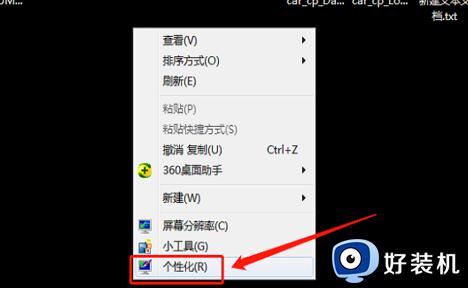win7怎么更改屏幕亮度 win7怎么调电脑屏幕亮度
时间:2024-05-09 17:16:44作者:huige
电脑中的屏幕亮度一般是默认的,不过我们在不同环境下对亮度的需求会不一样,所以遇到亮度不合适的话需要进行更改,可是有很多win7旗舰版系统用户并不知道怎么更改屏幕亮度,如果你也想修改的话,可以跟随着笔者的步伐一起来看看win7调电脑屏幕亮度的详细方法。
方法如下:
1、鼠标右键桌面空白处,在弹出的菜单中选择【个性化】。
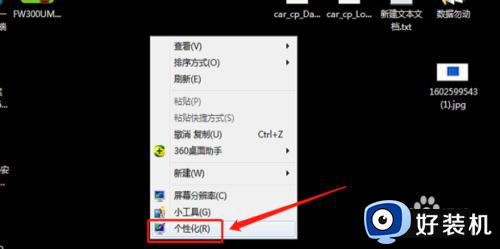
2、进入属性界面,选择左下角的【显示】选项。
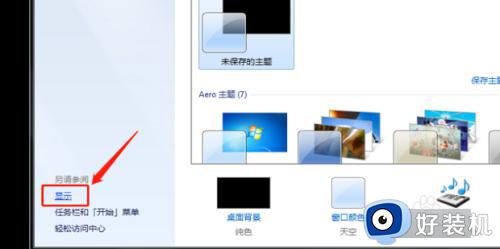
3在弹出的显示页面右侧点击【调整亮度】。
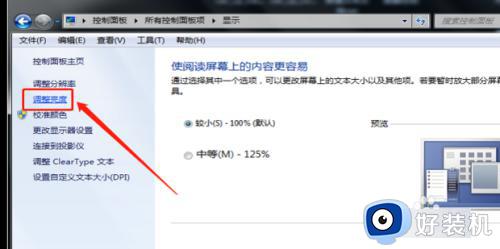
4、进入调整亮度页面,下方有一个进度条,鼠标拖动滑条就可以调整屏幕亮度了。
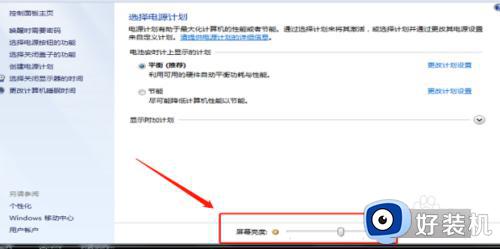
以上给大家介绍的就是win7怎么调电脑屏幕亮度的详细内容,大家有需要的话可以参考上述方法步骤来进行调整,希望可以帮助到大家。